Dell Latitude 3390 User Manual [sr]
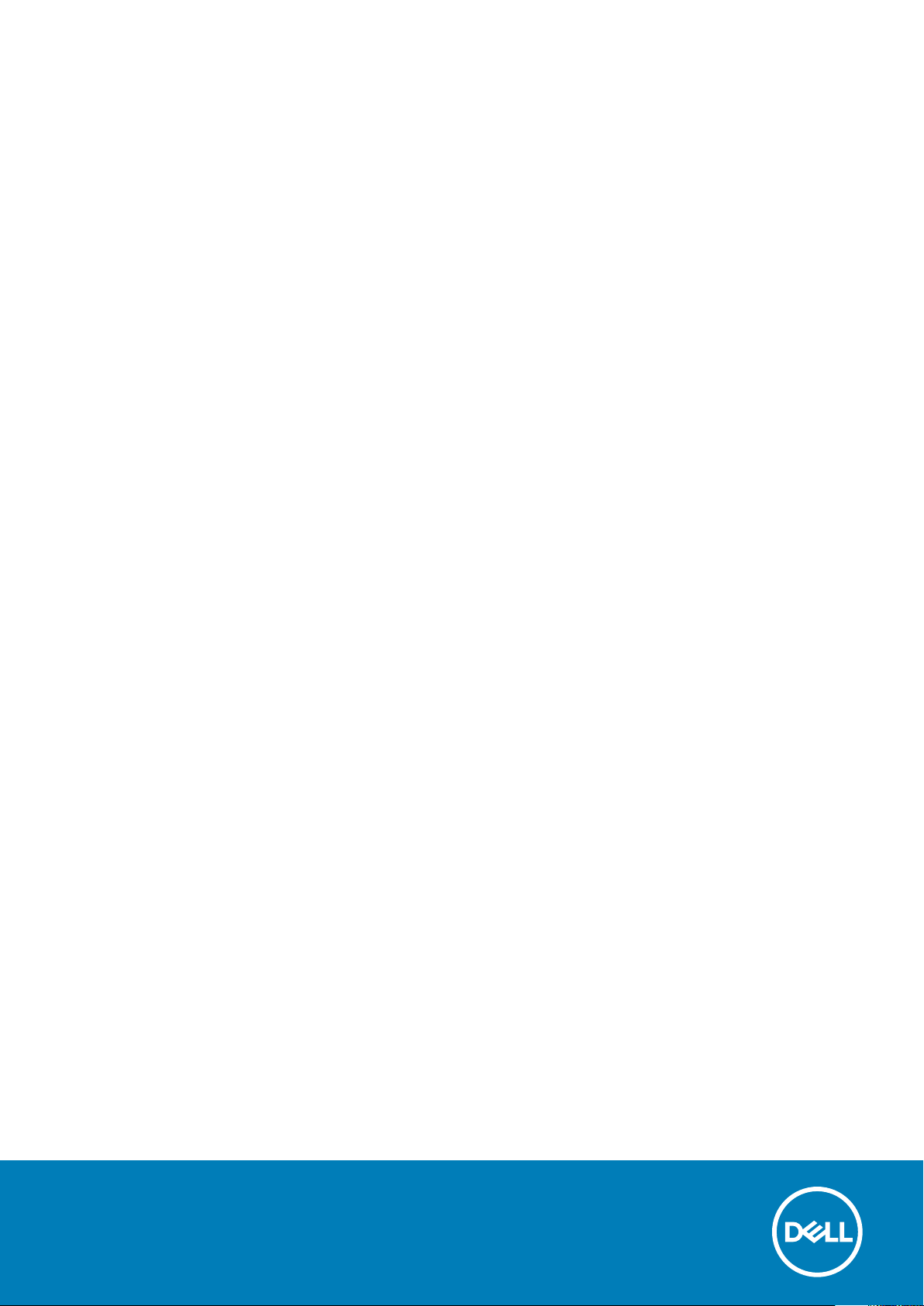
Dell Latitude 3390 2-in-1
Uputstvo za vlasnika
Model sa regulacijom: P69G
Tip sa regulacijom: P69G001
August 2020
Pregl. A02
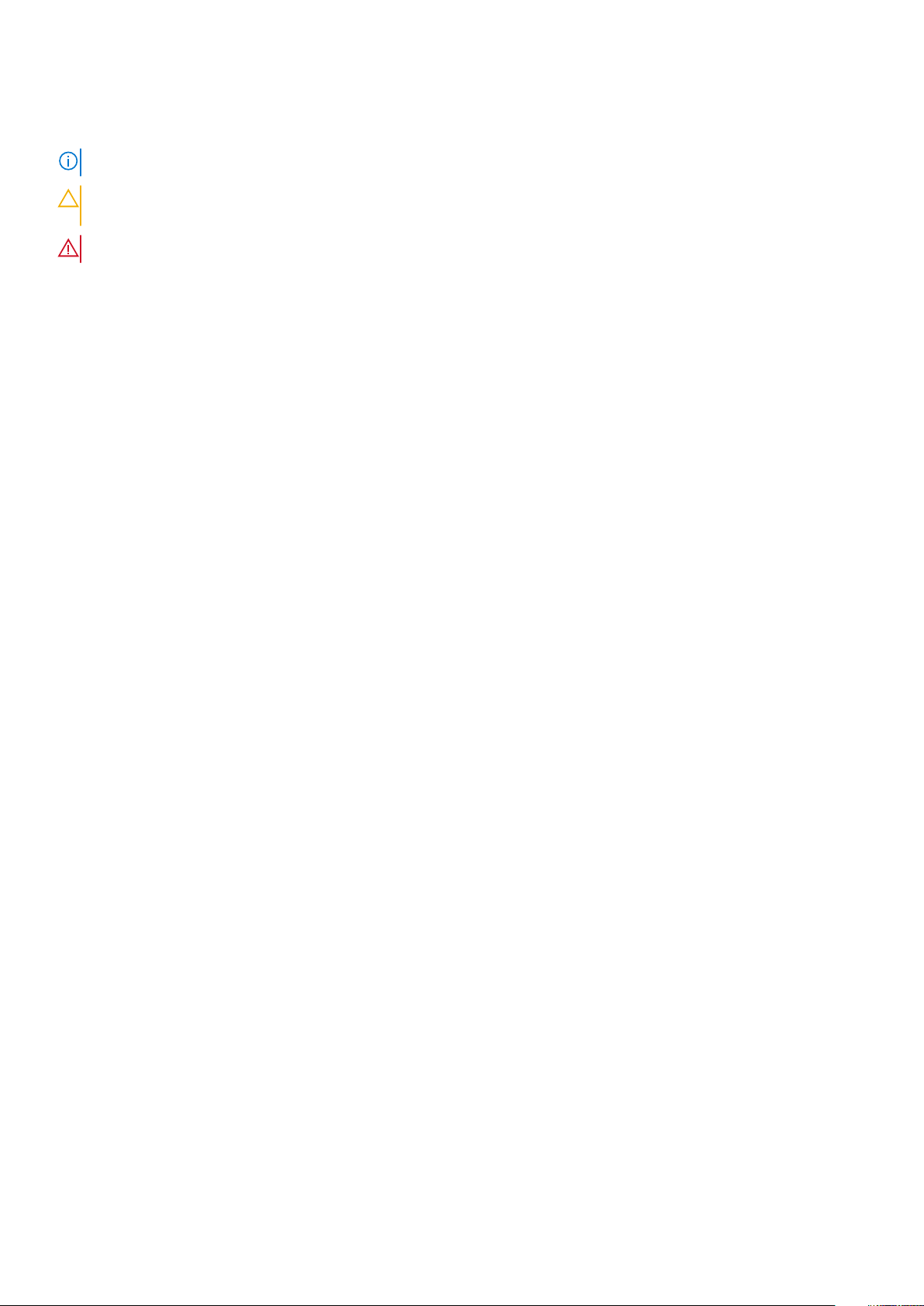
Napomene, mere opreza i upozorenja
NAPOMENA: Oznaka NAPOMENA ukazuje na važne informacije koje vam pomažu da bolje koristite proizvod.
OPREZ: Oznaka OPREZ ukazuje na potencijalno oštećenje hardvera ili gubitak podataka i objašnjava vam kako da
izbegnete problem.
UPOZORENJE: UPOZORENJE ukazuje na opasnost od oštećenja opreme, telesnih povreda ili smrti.
©2018–2019. Dell Inc. ili njegove podružnice. Sva prava zadržana. Dell, EMC, i drugi žigovi su žigovi Dell Inc. ili njegovih podružnica. Drugi žigovi su
vlasništvo njihovih vlasnika.

Sadržaj
Poglavlje 1: Rad na računaru.............................................................................................................7
Bezbednosna uputstva..........................................................................................................................................................7
Pre rada u unutrašnjosti računara........................................................................................................................................7
Isključivanje računara.......................................................................................................................................................8
Nakon rada u unutrašnjosti računara...................................................................................................................................8
Poglavlje 2: Uklanjanje i instaliranje komponenti................................................................................ 9
Lista veličina zavrtanja.......................................................................................................................................................... 9
Poklopac osnove....................................................................................................................................................................9
Uklanjanje poklopca osnove............................................................................................................................................9
Instaliranje poklopca osnove.......................................................................................................................................... 11
Baterija....................................................................................................................................................................................11
Uklanjanje baterije............................................................................................................................................................11
Instaliranje baterije..........................................................................................................................................................12
Ploča sa dugmetom za napajanje i tasterima za jačinu zvuka........................................................................................ 12
Uklanjanje ploče sa dugmetom za napajanje i tasterima za jačinu zvuka................................................................ 12
Montiranje ploče sa dugmetom za napajanje i tasterima za jačinu zvuka............................................................... 14
Hard disk (HDD)...................................................................................................................................................................15
Uklanjanje HDD-a............................................................................................................................................................15
Montiranje HDD-a.......................................................................................................................................................... 15
Poluprovodnički disk (SSD)................................................................................................................................................ 16
Uklanjanje SSD diska......................................................................................................................................................16
Postavljanje HDD-a.........................................................................................................................................................17
Dugmasta baterija.................................................................................................................................................................17
Uklanjanje dugmaste baterije.........................................................................................................................................17
Instaliranje dugmaste baterije........................................................................................................................................18
WLAN kartica........................................................................................................................................................................18
Uklanjanje WLAN kartice............................................................................................................................................... 18
Instaliranje WLAN........................................................................................................................................................... 19
Memorijski moduli................................................................................................................................................................ 20
Uklanjanje memorijskog modula................................................................................................................................... 20
Instaliranje memorijskog modula................................................................................................................................... 21
Ventilator sistema................................................................................................................................................................22
Uklanjanje ventilatora sistema......................................................................................................................................22
Instaliranje ventilatora sistema..................................................................................................................................... 22
Rashladni element – ...........................................................................................................................................................23
Uklanjanje rashladnog elementa...................................................................................................................................23
Instaliranje rashladnog elementa..................................................................................................................................23
LED tabla.............................................................................................................................................................................. 24
Uklanjanje LED ploče..................................................................................................................................................... 24
Instaliranje LED ploče.................................................................................................................................................... 25
Zvučnik................................................................................................................................................................................. 25
Uklanjanje zvučnika....................................................................................................................................................... 25
Instaliranje zvučnika.......................................................................................................................................................27
Sadržaj 3
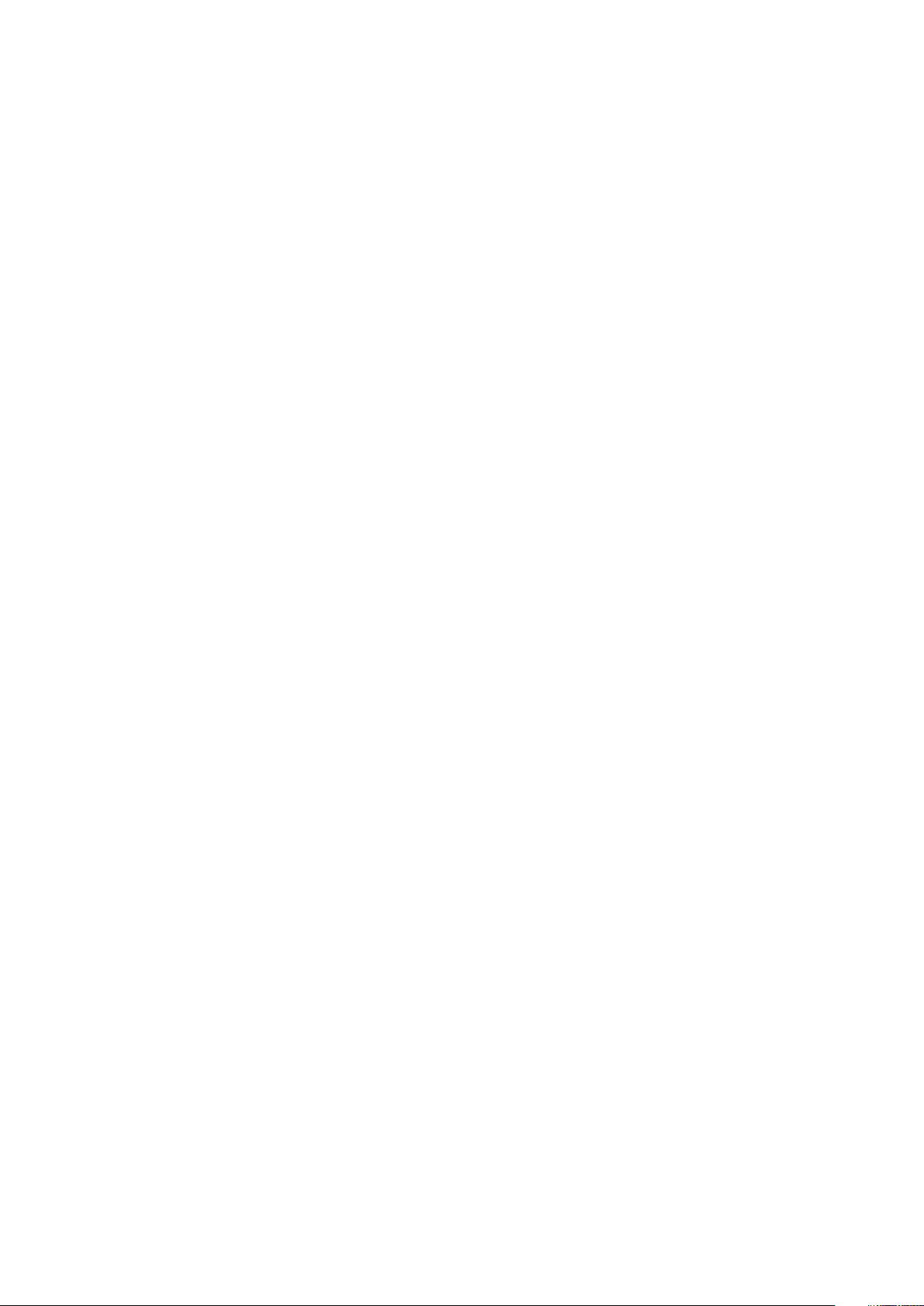
Ulazno/izlazna ploča........................................................................................................................................................... 27
Uklanjanje ulazno-izlazne ploče....................................................................................................................................27
Postavljanje ulazno-izlazne ploče................................................................................................................................ 29
Tabla osetljiva na dodir........................................................................................................................................................30
Uklanjanje table osetljive na dodir................................................................................................................................30
Postavljanje table osetljive na dodir.............................................................................................................................32
Sklop ekrana.........................................................................................................................................................................32
Uklanjanje sklopa ekrana............................................................................................................................................... 32
Instaliranje sklopa ekrana.............................................................................................................................................. 35
Ploča ekrana.........................................................................................................................................................................35
Uklanjanje ploče ekrana.................................................................................................................................................35
Postavljanje ploče ekrana..............................................................................................................................................36
Zglobovi ekrana....................................................................................................................................................................37
Uklanjanje zglobova ekrana...........................................................................................................................................37
Montiranje zglobova ekrana......................................................................................................................................... 37
Poklopac ekrana...................................................................................................................................................................38
Uklanjanje poklopca ekrana...........................................................................................................................................38
Instaliranje poklopca ekrana..........................................................................................................................................39
Kamera..................................................................................................................................................................................39
Uklanjanje kamere..........................................................................................................................................................39
Instaliranje kamere.........................................................................................................................................................40
Kabl ekrana (eDP)............................................................................................................................................................... 40
Uklanjanje kabla ekrana................................................................................................................................................. 40
Instaliranje kabla ekrana................................................................................................................................................. 41
Port konektora za napajanje...............................................................................................................................................42
Uklanjanje porta konektora za napajanje.....................................................................................................................42
Instaliranje porta konektora za napajanje....................................................................................................................42
Matična ploča.......................................................................................................................................................................43
Uklanjanje matične ploče...............................................................................................................................................43
Instaliranje matične ploče..............................................................................................................................................46
Oslonac za dlanove............................................................................................................................................................. 46
Uklanjanje oslonca za dlanove......................................................................................................................................46
Instaliranje oslonca za dlanove..................................................................................................................................... 47
Poglavlje 3: Tehnologija i komponente.............................................................................................48
Adapter za napajanje...........................................................................................................................................................48
Procesori...............................................................................................................................................................................48
Skylake procesor..................................................................................................................................................................48
Identifikacija procesora u sistemu Windows 10............................................................................................................... 50
Provera upotrebe procesora u upravljaču zadacima.......................................................................................................50
Provera upotrebe procesora u opciji za nadgledanje resursa......................................................................................... 51
Skupovi čipova......................................................................................................................................................................51
Opcije grafičke kartice........................................................................................................................................................ 52
Preuzimanje upravljačkih programa...................................................................................................................................52
Identifikacija adaptera prikaza............................................................................................................................................53
Promena rezolucije ekrana................................................................................................................................................. 53
Okretanje prikaza.................................................................................................................................................................53
Opcije prikaza.......................................................................................................................................................................54
4 Sadržaj
Preuzimanje upravljačkog programa za skup čipova................................................................................................. 51
Identifikacija čipseta u upravljaču uređaja na sistemu Windows 10.........................................................................52
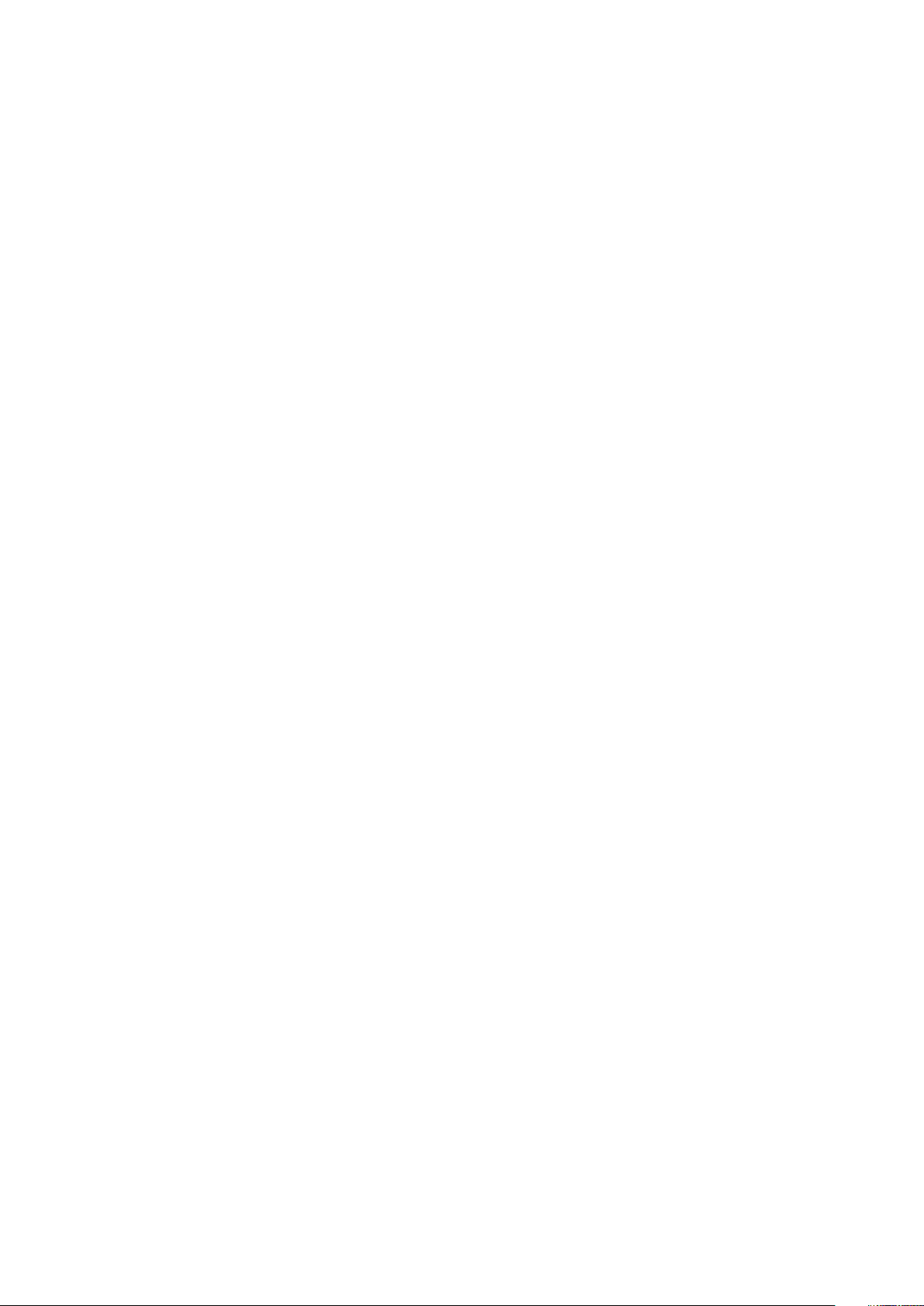
Podešavanje svetline u sistemu Windows 10...................................................................................................................54
Čišćenje ekrana....................................................................................................................................................................54
Upotreba ekrana osetljivog na dodir u sistemu Windows 10..........................................................................................54
Povezivanje na spoljašnje uređaje za prikaz.....................................................................................................................55
Realtek ALC3253 Waves MaxxAudio Pro kontroler....................................................................................................... 55
Preuzimanje upravljačkog programa za zvuk.............................................................................................................55
Identifikacija audio kontrolera u sistemu Windows 10...............................................................................................55
Promena audio postavki................................................................................................................................................56
WLAN kartice.......................................................................................................................................................................56
Opcije ekrana za bezbedno pokretanje sistema........................................................................................................ 56
Opcije čvrstog diska............................................................................................................................................................56
Identifikacija čvrstog diska u sistemu Windows 10.................................................................................................... 57
Identifikacija čvrstog diska u BIOS-u...........................................................................................................................57
Funkcije USB-a.................................................................................................................................................................... 57
HDMI 1.4............................................................................................................................................................................... 59
USB PowerShare.................................................................................................................................................................60
Funkcije kamere...................................................................................................................................................................60
Identifikacija kamere u upravljaču uređaja na sistemu Windows 10.........................................................................60
Pokretanje kamere.........................................................................................................................................................60
Pokretanje aplikacije kamere.........................................................................................................................................61
Funkcije memorije................................................................................................................................................................62
Provera sistemske memorije u sistemu Windows 10.................................................................................................62
Verifikacija memorije sistema u programu za podešavanje sistema BIOS..............................................................62
Testiranje memorije pomoću ePSA procene.............................................................................................................. 62
Poglavlje 4: Specifikacije sistema................................................................................................... 63
Specifikacije tastature.........................................................................................................................................................63
Specifikacije ekrana.............................................................................................................................................................63
Specifikacije portova i konektora.......................................................................................................................................63
Specifikacije komunikacije...................................................................................................................................................64
Specifikacije kamere............................................................................................................................................................64
Specifikacije video funkcije.................................................................................................................................................64
Specifikacije skladišta..........................................................................................................................................................64
Specifikacije audio funkcije.................................................................................................................................................65
Specifikacije memorije.........................................................................................................................................................65
Specifikacije procesora....................................................................................................................................................... 65
Specifikacije sistema........................................................................................................................................................... 65
Specifikacije table osetljive na dodir..................................................................................................................................66
Specifikacije baterije............................................................................................................................................................66
Fizičke specifikacije............................................................................................................................................................. 66
Specifikacije adaptera za naizmeničnu struju...................................................................................................................67
Poglavlje 5: Podešavanje sistema................................................................................................... 68
Opcije programa za podešavanje sistema (System Setup)........................................................................................... 68
Opšte opcije ekrana.......................................................................................................................................................68
Opcije ekrana za konfiguraciju sistema....................................................................................................................... 69
Opcije video ekrana....................................................................................................................................................... 70
Opcije ekrana bezbednosti............................................................................................................................................70
Opcije ekrana za bezbedno pokretanje sistema..........................................................................................................71
Sadržaj 5
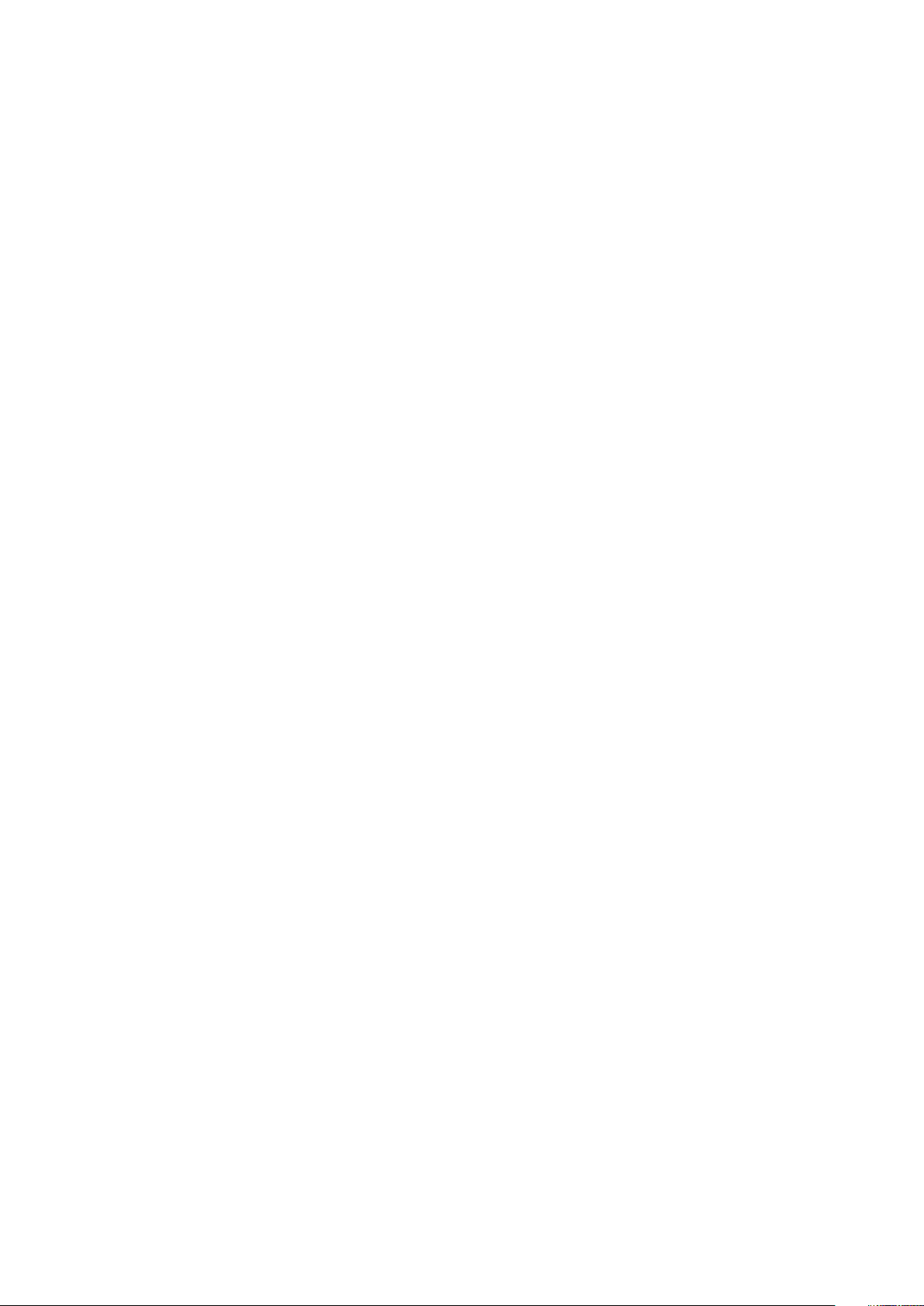
Opcije ekrana za proširenja Intel softverske zaštite...................................................................................................71
Opcije ekrana performansi............................................................................................................................................ 72
Opcije ekrana za upravljanje energijom....................................................................................................................... 72
Opcije ekrana za ponašanje POST procedure............................................................................................................73
Opcije ekrana za podršku virtualizaciji.........................................................................................................................73
Opcije ekrana bežične funkcije.....................................................................................................................................74
Opcije ekrana održavanja..............................................................................................................................................74
Opcije ekrana za evidenciju sistema............................................................................................................................ 74
Sekvenca pokretanja........................................................................................................................................................... 74
Tasteri za navigaciju............................................................................................................................................................ 75
Ažuriranje BIOS-a u sistemu Windows............................................................................................................................. 75
Lozinka sistema i lozinka za podešavanje......................................................................................................................... 76
Dodeljivanje lozinke za podešavanje sistema..............................................................................................................76
Brisanje ili promena postojeće lozinke za podešavanje sistema............................................................................... 77
Poglavlje 6: Softver.......................................................................................................................78
Podržani operativni sistemi.................................................................................................................................................78
Preuzimanje upravljačkih programa...................................................................................................................................78
Upravljački programi za Intel čipset.............................................................................................................................78
Upravljački programi za Intel HD grafičku karticu......................................................................................................79
Upravljački programi za Realtek HD audio..................................................................................................................80
Upravljački programi za mrežu.....................................................................................................................................80
Poglavlje 7: Rešavanje problema..................................................................................................... 81
Poboljšana procena sistema pre pokretanja (ePSA) – dijagnostika..............................................................................82
Svetla za dijagnostiku sistema........................................................................................................................................... 83
Poglavlje 8: Kontaktiranje kompanije Dell........................................................................................ 84
6 Sadržaj
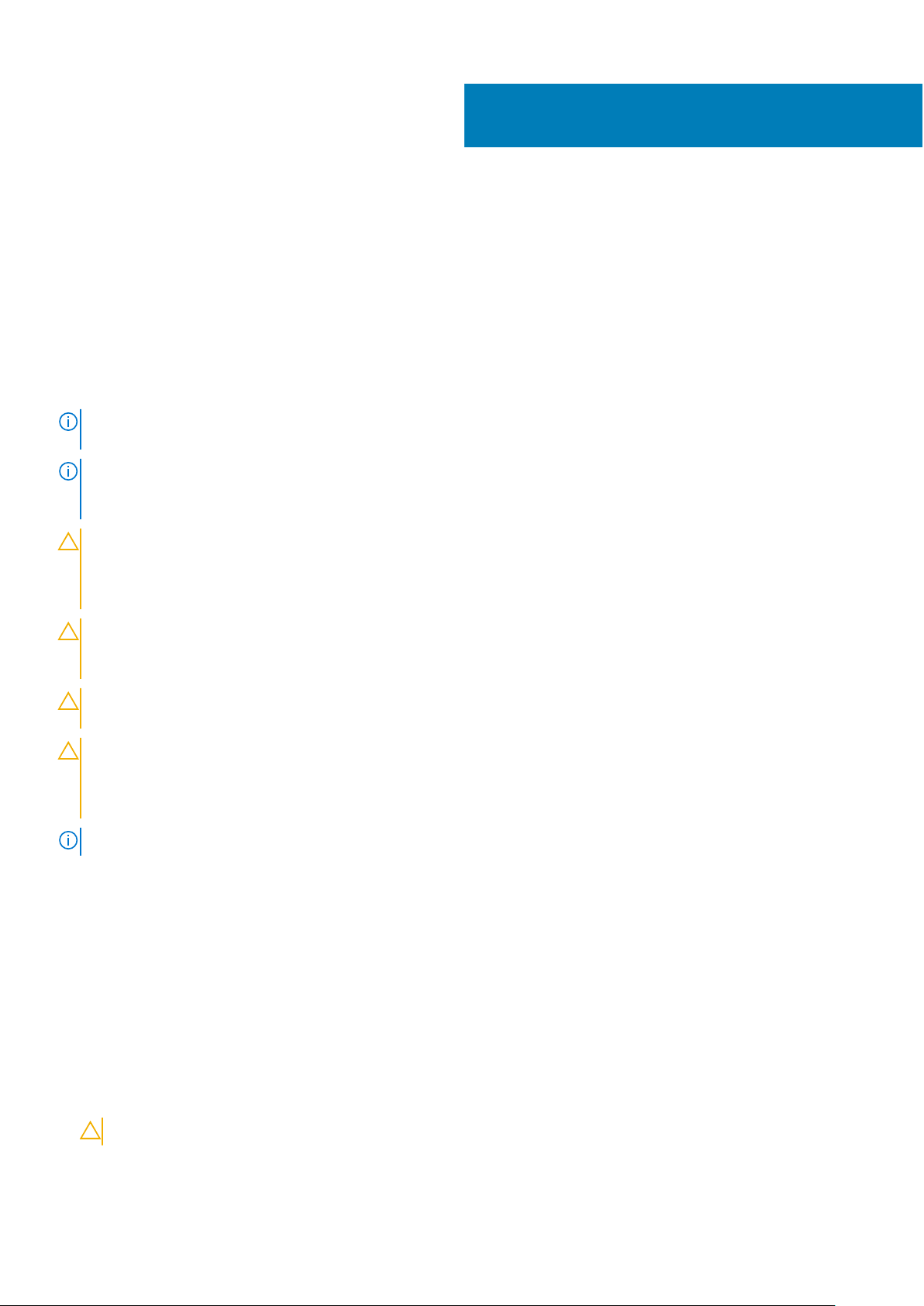
1
Rad na računaru
Bezbednosna uputstva
Koristite sledeće bezbednosne smernice kako biste zaštitili računar od mogućih oštećenja i osigurali ličnu bezbednost. Osim ako je drugačije
navedeno, svaka procedura obuhvaćena ovim dokumentom pretpostavlja da postoje slijedeći uslovi:
● Pročitali ste bezbednosne informacije koje ste dobili uz računar.
● Komponenta se može zameniti ili, ako je kupljena odvojeno, montirati izvođenjem procedure uklanjanja u obrnutom redosledu.
NAPOMENA: Isključite sve izvore napajanja pre otvaranja poklopca računara ili ploča. Nakon što završite sa radom u unutrašnjosti
računara, postavite sve poklopce, ploče i zavrtnje pre priključenja na izvor napajanja.
NAPOMENA: Pre rada u unutrašnjosti računara, pročitajte bezbednosne informacije koje su isporučene sa vašim računarom. Za
dodatne informacije o najboljim bezbednosnim praksama, pogledajte početnu stranicu za usklađenost sa propisima na
www.dell.com/regulatory_compliance.
OPREZ: Mnoge popravke na vašem računaru treba da obavlja samo ovlašćeni serviser. Vi treba da obavljate rešavanje
problema i jednostavne popravke kao što je određeno u dokumentaciji proizvoda, ili na osnovu smjernica servisa na mreži
ili telefonskog servisa i tima za podršku. Šteta usled servisiranja koje nije ovlastila kompanija Dell nije pokrivena vašom
garancijom. Pročitajte i poštujte bezbednosna uputstva koja ste dobili uz proizvod.
OPREZ: Da biste izbegli elektrostatičko pražnjenje, uzemljite se pomoću trake za uzemljenje ili povremeno dodirujte
neobojenu metalnu površinu koja je uzemljena da biste se uzemljili pre nego što dodirnete računar radi obavljanja bilo
kakvog rasklapanja.
OPREZ: Pažljivo rukujte komponentama i karticama. Ne dodirujte komponente ili kontakte na kartici. Karticu držite za
krajeve ili za metalnu montažnu konzolu. Komponente kao što je procesor držite za krajeve, ne za pinove.
OPREZ: Kada odspajate kabl, povucite njegov konektor ili navlaku, a ne sam kabl. Neki kablovi imaju konektore sa
sigurnosnim kukicama; ako odspajate ovaj tip kablova, pritisnite sigurnosnu kukicu pre nego što odspojite kabl. Kada
razdvajate konektore, držite ih ravnomerno poravnate kako bi se izbeglo savijanje pinova konektora. Takođe, pre nego
što povežete kabl, proverite da li su oba konektora ispravno usmerena i poravnata.
NAPOMENA: Boja vašeg računara i nekih komponenata može izgledati drugačije u odnosu na one prikazane u ovom dokumentu.
Pre rada u unutrašnjosti računara
Informacije o ovom zadatku
Da biste izbegli oštećenje računara, prođite kroz sledeće korake pre nego što počnete sa radom u unutrašnjosti računara.
Koraci
1. Obavezno poštujte Bezbednosna uputstva.
2. Pobrinite se da je vaša radna površina ravna i čista kako biste spriječili da se poklopac računara izgrebe.
3. Isključite računar.
4. Odspojite sve mrežne kablove iz računara.
OPREZ: Da biste odspojili mrežni kabl, prvo isključite kabl iz računara a zatim isključite kabl iz mrežnog uređaja.
5. Odspojite računar i sve priključene uređaje iz električnih utičnica.
Rad na računaru 7

6. Pritisnite i zadržite taster za napajanje dok odspajate računar da biste uzemljili matičnu ploču.
NAPOMENA: Da biste izbegli elektrostatičko pražnjenje, uzemljite se pomoću trake za uzemljenje oko zgloba ili povremeno
dodirujte neobojenu metalnu površinu dok istovremeno dodirujete konektor na zadnjem delu računara.
Isključivanje računara
Nakon rada u unutrašnjosti računara
Informacije o ovom zadatku
Nakon što završite bilo koju proceduru zamene, a pre nego što uključite računar, uverite se da su svi eksterni uređaji, kartice i kablovi
povezani.
OPREZ: Da biste izbegli oštećenje računara, koristite isključivo bateriju dizajniranu za ovaj Dell računar. Nemojte da
koristite baterije dizajnirane za druge Dell računare.
Koraci
1. Povežite eksterne uređaje, kao što je replikator portova ili medijska baza, i zamenite kartice, kao što je ExpressCard kartica.
2. Povežite telefonske ili mrežne kablove sa računarom.
OPREZ: Da biste povezali mrežni kabl, prvo priključite kabl u mrežni uređaj a zatim ga priključite u računar.
3. Priključite računar i sve povezane uređaje u odgovarajuće električne utičnice.
4. Uključite računar.
8 Rad na računaru
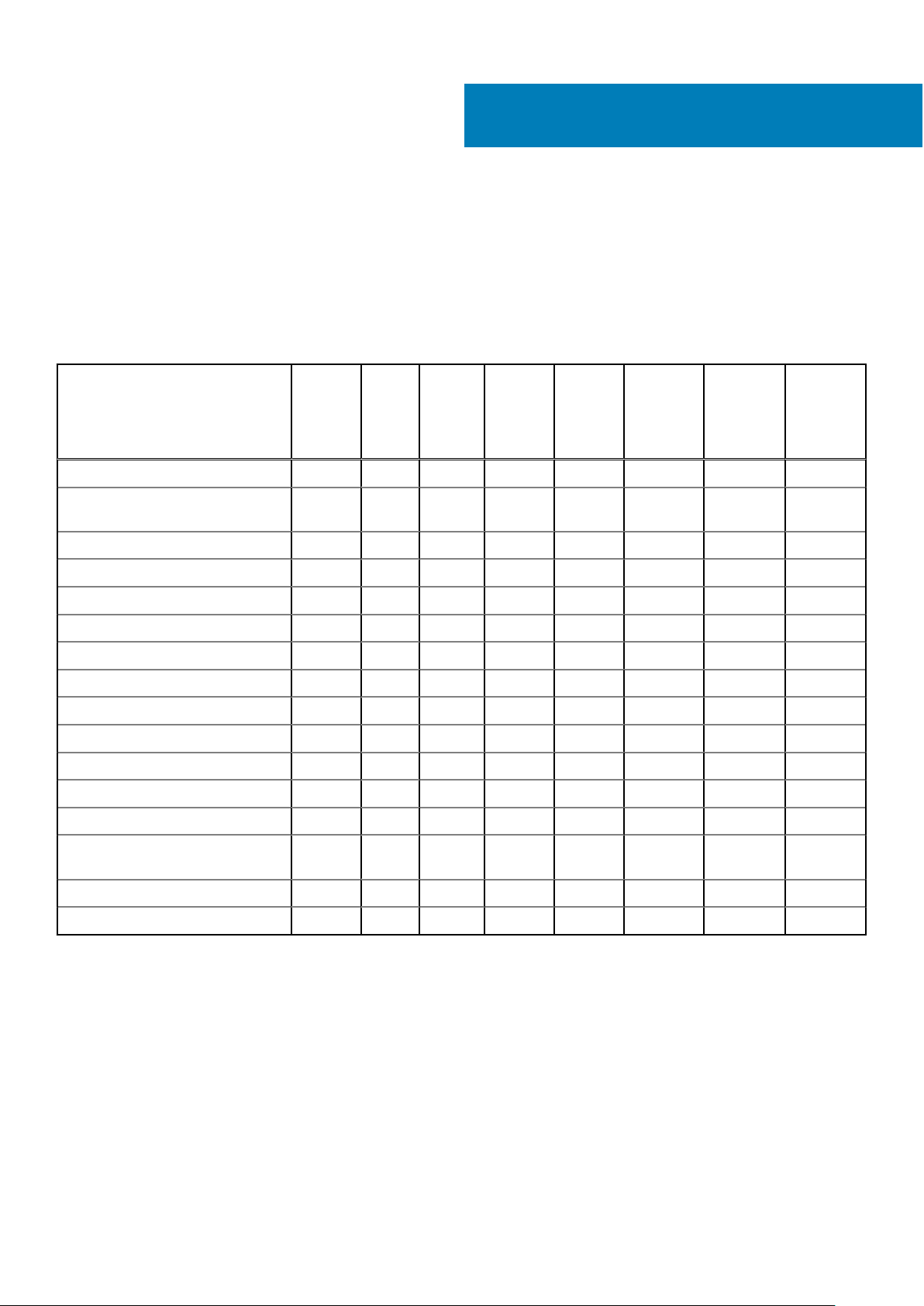
Uklanjanje i instaliranje komponenti
Ovaj odeljak pruža detaljne informacije o tome kako da uklonite ili instalirate komponente vašeg računara.
Lista veličina zavrtanja
Tabela 1. Lista različitih veličina zavrtanja za Latitude 3390 2 u 1
M2x2
Кomponentа M2x3
Baterija 4
(sa
veliko
m
glavom
)
M2x2 M2.5x5 M2,5x6
M2,5x2,5
velikom
glavom)
(sa
2
M2,5xL1,4 M2x3,5
Ploča sa dugmetom za napajanje i
tasterima za jačinu zvuka
WLAN kartica 1
Port konektora za napajanje 1
Metalni držač tipa C 1
SSD kartica 1
HDD 2
Ventilator sistema 2
Matična ploča 3
Štitnik tastature 14
Poklopac osnove 9
Zglobovi ekrana 4
U/I ploča 2
Metalni držač za tablu osetljivu na
dodir i njenu ploču
Tastatura 15
Ploča senzora 1
1
8
Poklopac osnove
Uklanjanje poklopca osnove
Koraci
1. Sledite proceduru u odeljku Pre rada u unutrašnjosti računara.
2. Zatvorite ekran i preokrenite laptop.
3. Uklonite zavrtnje M2,5 x 6 (9) kojima je poklopac osnove pričvršćen za laptop.
Uklanjanje i instaliranje komponenti 9
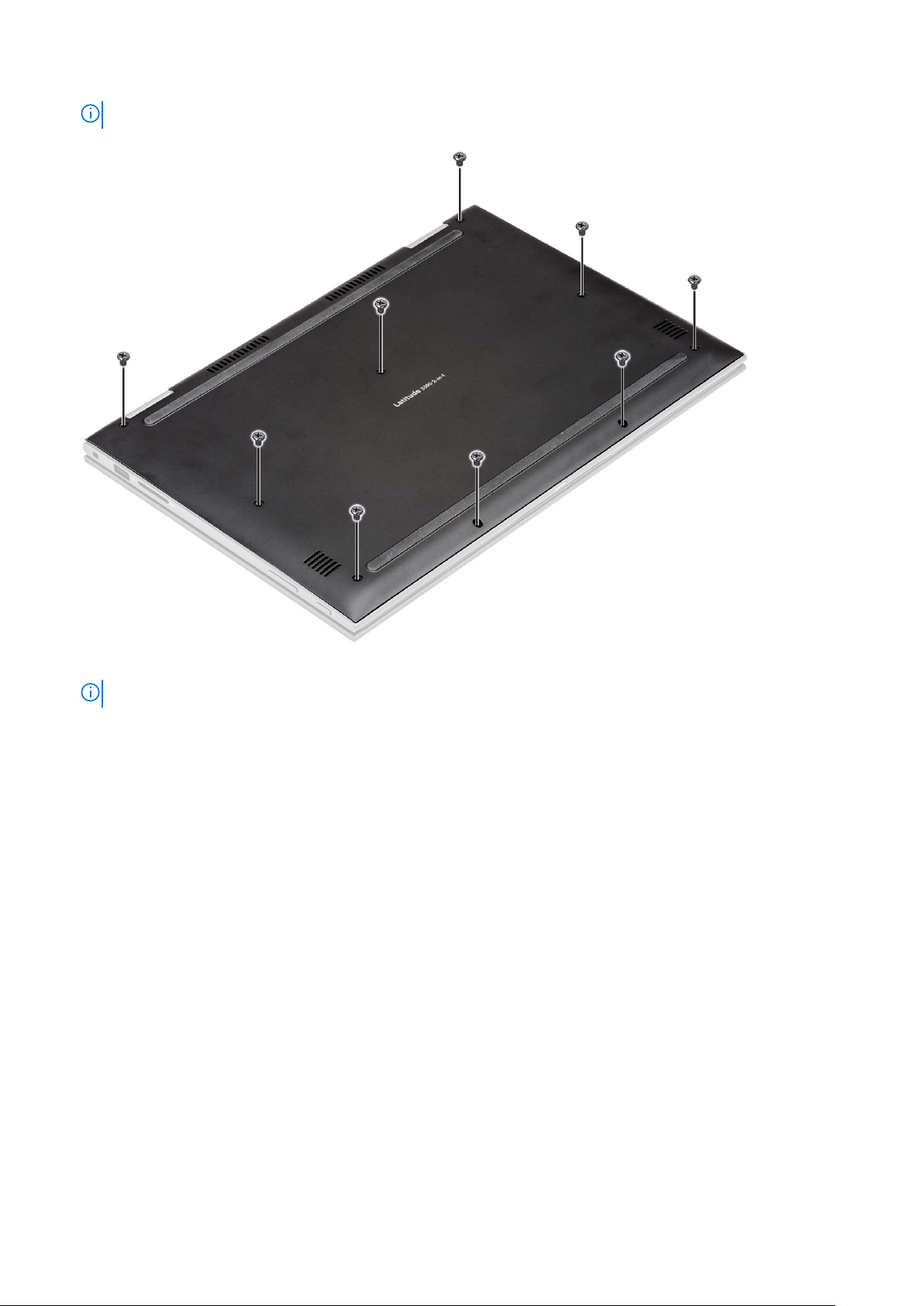
NAPOMENA: Dva zavrtnja blizu prednje ivice sistema moraju da se uklone pod uglom pre podizanja poklopca osnove.
4. Pomoću plastičnog odvijača odvojite poklopac osnove od ivica kućišta laptopa [1].
NAPOMENA: Odvojite ivice u smeru kazaljke na satu, počevši od donje leve strane ventilacionog otvora.
10 Uklanjanje i instaliranje komponenti

5. Podignite poklopac osnove i izvadite ga iz laptopa [2].
Instaliranje poklopca osnove
Koraci
1. Poravnajte ivice poklopca osnove sa laptopom i pritisnite tako da klikne u ležište.
2. Pritegnite zavrtnje da biste fiksirali poklopac osnove za laptop.
3. Sledite proceduru u odeljku Posle rada u unutrašnjosti računara.
Baterija
Uklanjanje baterije
Koraci
1. Sledite proceduru u odeljku Pre rada u unutrašnjosti računara.
2. Uklonite poklopac osnove.
3. Da biste uklonili bateriju:
a. Izvucite kabl baterije iz konektora na matičnoj ploči [1].
NAPOMENA: Obavezno odvojite kabl baterije od konektora držeći ga za glavu nalepnice konektora da ne biste oštetili PIN.
b. Uklonite M2x3 zavrtnje (4) kojima je baterija pričvršćena za laptop [2].
c. Podignite i uklonite bateriju iz laptopa [3].
Uklanjanje i instaliranje komponenti 11
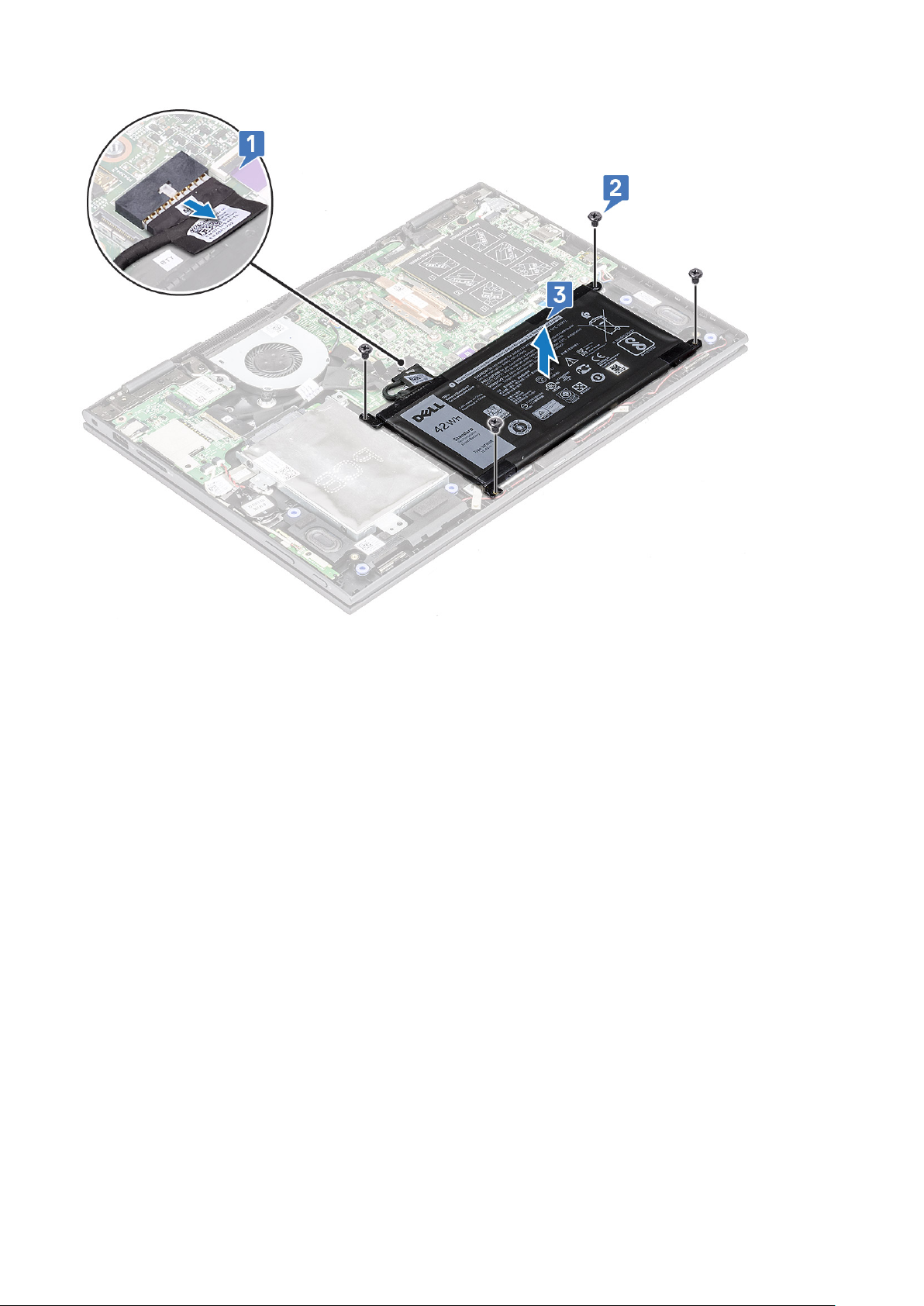
Instaliranje baterije
Koraci
1. Ubacite bateriju u slot na laptopu.
2. Zategnite M 2x3 zavrtanje (4) da biste pričvrstili bateriju za laptop.
3. Povežite kabl baterije sa konektorom na matičnoj ploči
4. Instalirajte poklopac osnove.
5. Sledite proceduru u odeljku Posle rada u unutrašnjosti računara.
Ploča sa dugmetom za napajanje i tasterima za jačinu zvuka
Uklanjanje ploče sa dugmetom za napajanje i tasterima za jačinu zvuka
Koraci
1. Sledite proceduru u odeljku Pre rada u unutrašnjosti računara.
2. Uklonite:
a. poklopac osnove
b. baterija
c. dugmastu bateriju
3. Da biste uklonili ploču sa dugmetom za napajanje i tasterima za jačinu zvuka:
a. Izvadite kabl za napajanje iz konektora na matičnoj ploči [1].
12 Uklanjanje i instaliranje komponenti
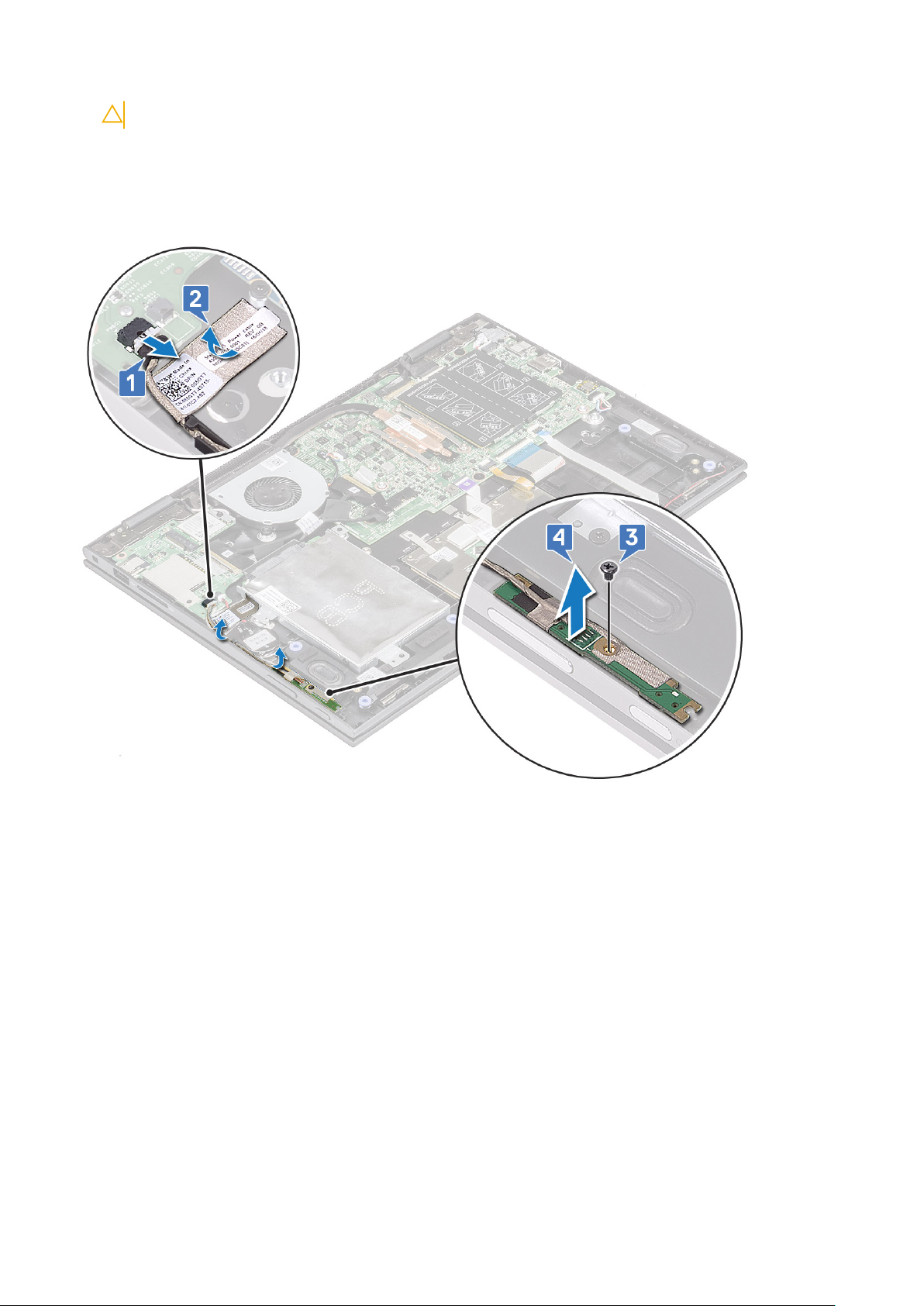
OPREZ: Uverite se da ste uklonili konektor dugmaste baterije na matičnoj ploči da ne biste oštetili kabl baterije.
b. Odlepite lepljivu traku [2].
c. Izvedite kabl ploče sa tasterima za jačinu zvuka iz kanala za usmeravanje .
d. Uklonite M2x3 zavrtanj (1) koji učvršćuje ploču sa dugmetom za napajanje i tasterima za jačinu zvuka za laptop [3].
e. Uklonite plastično dugme za napajanje iz kućišta.
f. Podignite ploču sa dugmetom za napajanje i tasterima za jačinu zvuka od laptopa [4].
4. Da biste uklonili dugme za napajanje:
a. Oslobodite dugme za napajanje iz pričvrsnih kukica na osloncu za dlan [1].
b. Podignite i uklonite dugme za napajanje sa sklopa oslonca za dlan [2].
Uklanjanje i instaliranje komponenti 13
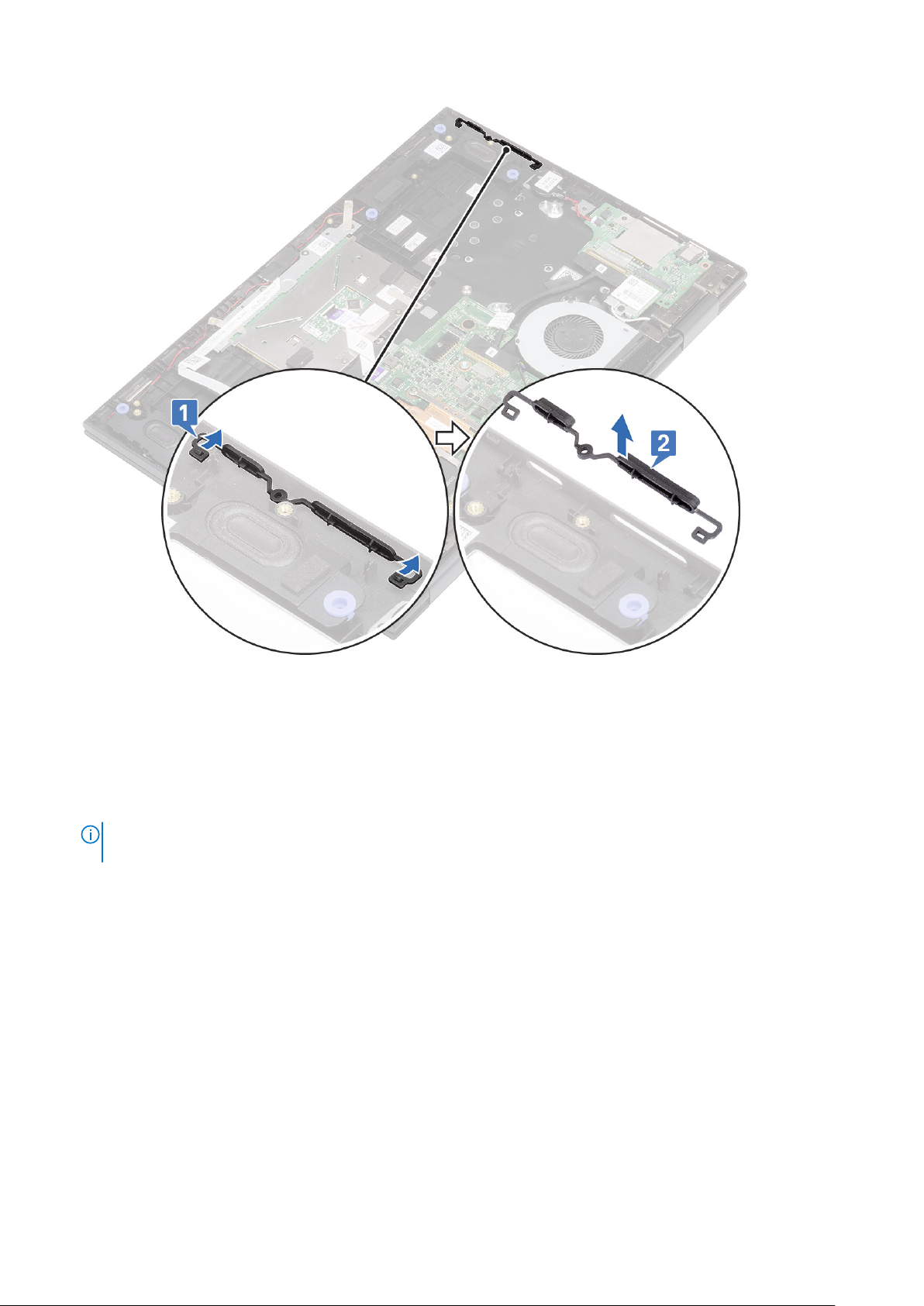
Montiranje ploče sa dugmetom za napajanje i tasterima za jačinu zvuka
Koraci
1. Postavite ploču sa dugmetom za napajanje i tasterima za jačinu zvuka u kućište laptopa.
NAPOMENA: Postavite ploču sa dugmetom za napajanje i tasterima za jačinu zvuka u dva plastična držača koja će je pričvrstiti
za kućište sistema.
2. Pritegnite zavrtanj M2x3 (1) da biste pričvrstili ploču sa dugmetom za napajanje i tasterima za jačinu zvuka za laptop.
3. Provucite kablove kroz kanale za usmeravanje.
4. Povežite kabl ploče sa dugmetom za napajanje i tasterima za jačinu zvuka sa konektorom na matičnoj ploči.
5. Zalepite lepljivu traku da biste je pričvrstili.
6. Postavite:
a. dugmastu bateriju
b. baterija
c. poklopac osnove
7. Sledite proceduru u odeljku Posle rada u unutrašnjosti računara.
14 Uklanjanje i instaliranje komponenti

Hard disk (HDD)
Uklanjanje HDD-a
Koraci
1. Sledite proceduru u odeljku Pre rada u unutrašnjosti računara.
2. Uklonite:
a. poklopac osnove
b. baterija
3. Da biste uklonili HDD:
a. Izvadite HDD kabl iz konektora na matičnoj ploči [1].
NAPOMENA: Odvojite HDD kabl pomoću plastične drške da ne biste oštetili konektor i kabl.
b. Odlepite lepljivu traku koja pričvršćuje kabl ekrana za matičnu ploču.
c. Uklonite M2,5x6 zavrtanj (2) kojim je HDD pričvršćen za matičnu ploču laptopa [2].
d. Podignite HDD sa matične ploče [3].
Montiranje HDD-a
Koraci
1. Postavite HDD u nosač hard diska.
2. Pritisnite lepljivu traku da biste učvrstili HDD kabl.
3. Povežite glavu HDD kabla sa konektorom na matičnoj ploči.
4. Pritegnite M2,5x6 zavrtanj (2) da biste pričvrstili HDD za kućište laptopa.
5. Postavite:
a. baterija
b. poklopac osnove
Uklanjanje i instaliranje komponenti 15

6. Sledite proceduru u odeljku Posle rada u unutrašnjosti računara.
Poluprovodnički disk (SSD)
Uklanjanje SSD diska
Koraci
1. Sledite proceduru u odeljku Pre rada u unutrašnjosti računara.
2. Uklonite:
a. poklopac osnove
b. baterija
c. sklop tvrdog diska
3. Da biste uklonili M.2 SSD disk:
a. Izvadite kabl prenosnika HDD-a (hard diska) iz konektora na matičnoj ploči [1].
b. Uklonite jedan (M2,5x6) zavrtanj koji učvršćuje nosač SDD-a za HDD [2].
c. Uklonite nosač SSD-a [3].
d. Uklonite jedan (M2,5x6) zavrtanj koji pričvršćuje SSD za HDD izvucite SSD iz slota na ploči prenosnika za HDD [4].
e. Uklonite tri (M2,5x6) zavrtnja iz kućišta HDD-a i uklonite ploču prenosnika za HDD iz kućišta [5].
16 Uklanjanje i instaliranje komponenti
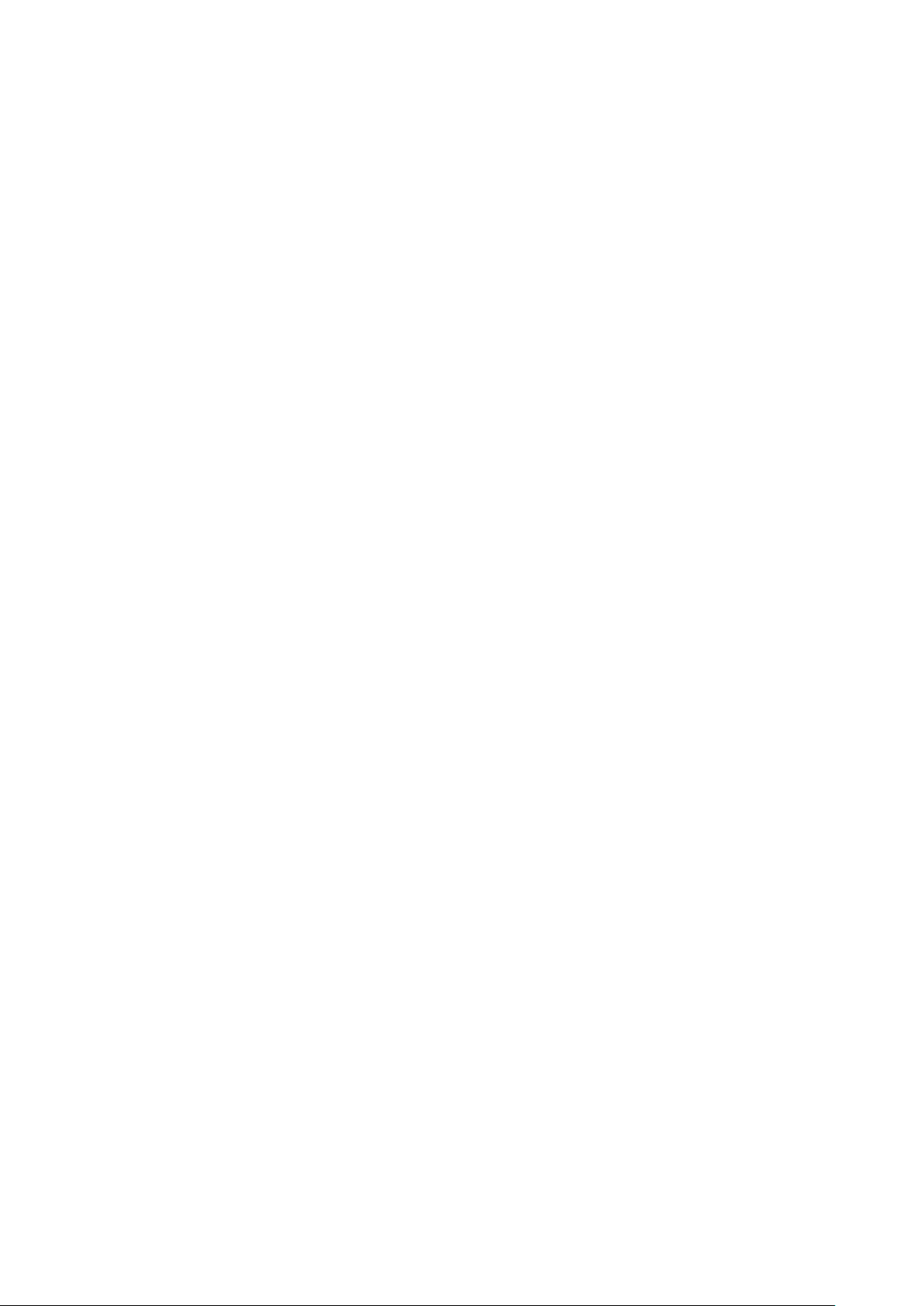
Postavljanje HDD-a
Koraci
1. Da biste postavili SSD (poluprovodnički disk):
a. Postavite ploču prenosnika za HDD (hard disk) na sklop HDD-a i postavite tri (M2,5x6) zavrtnja.
b. Gurnite u postavite SSD u M.2 slot dostupan na ploči prenosnika za HDD.
c. Postavite nosač SSD-a na SSD i postavite jedan (M2,5x6)zavrtanj da biste ga pričvrstili za kućište HDD-a.
d. Ponovo povežite kabl prenosnika iz matične ploče sa sklopom HDD-a.
2. Postavite:
a. od 2,5 inča
b. baterija
c. poklopac osnove
3. Sledite proceduru u odeljku Posle rada u unutrašnjosti računara.
Dugmasta baterija
Uklanjanje dugmaste baterije
Koraci
1. Sledite proceduru u odeljku Pre rada u unutrašnjosti računara.
2. Uklonite:
a. poklopac osnove
b. baterija
3. Da biste uklonili dugmastu bateriju:
a. Odspojite dugmastu bateriju sa konektora na matičnoj ploči [1].
b. Oslobodite i podignite dugmastu bateriju da biste je oslobodili od lepljive trake laptopa [2].
Uklanjanje i instaliranje komponenti 17
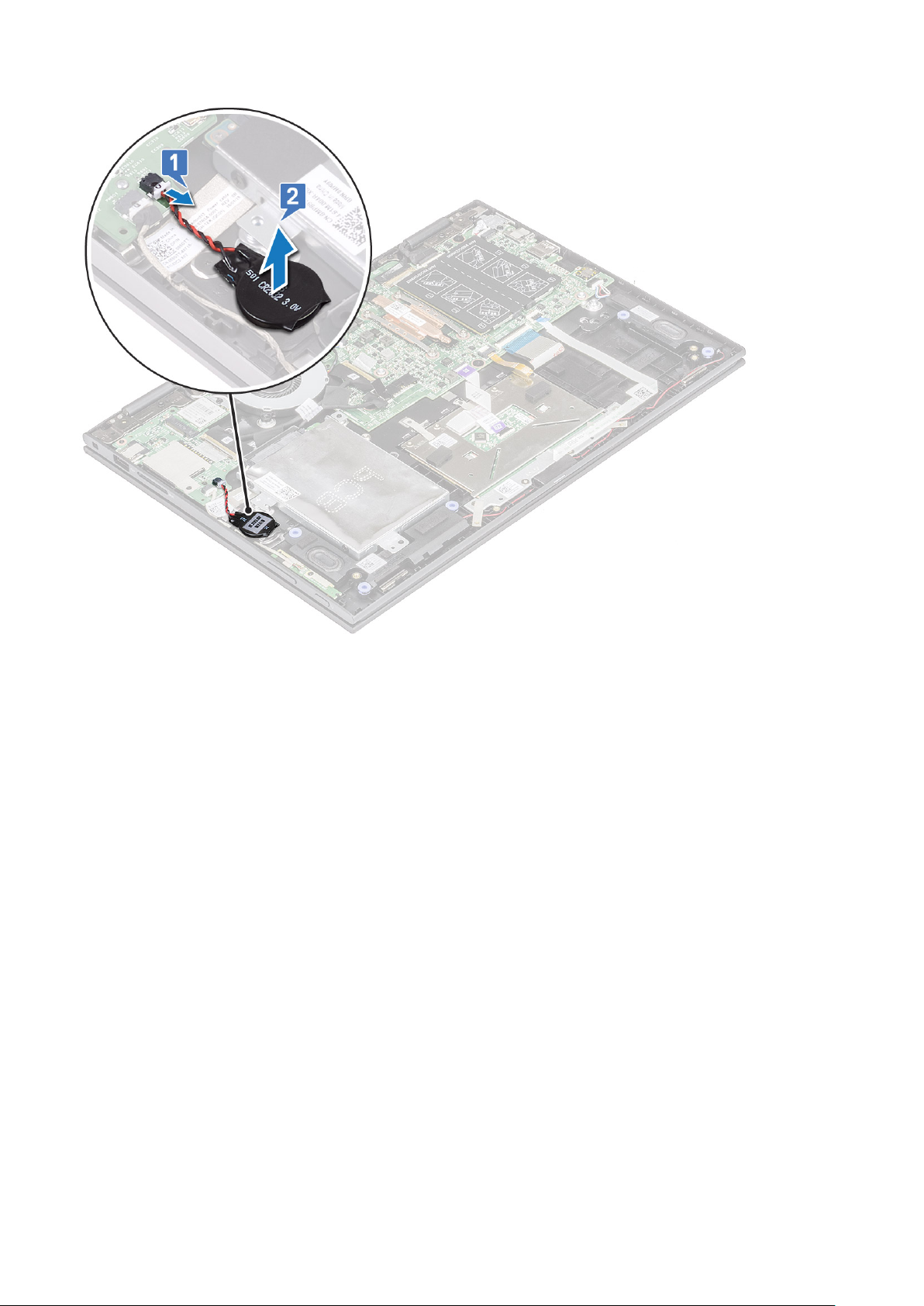
Instaliranje dugmaste baterije
Koraci
1. Postavite dugmastu bateriju u laptop.
2. Povežite kabl dugmaste baterije sa konektorom na matičnoj ploči.
3. Postavite:
a. baterija
b. poklopac osnove
4. Sledite proceduru u odeljku Posle rada u unutrašnjosti računara.
WLAN kartica
Uklanjanje WLAN kartice
Koraci
1. Sledite proceduru u odeljku Pre rada u unutrašnjosti računara.
2. Uklonite:
a. poklopac osnove
b. baterija
3. Da biste uklonili WLAN karticu:
a. Uklonite zavrtanj M2x3 (1) kojim je WLAN kartica pričvršćena za laptop [1].
b. Podignite metalni nosač da biste pristupili WLAN kablovima [2].
18 Uklanjanje i instaliranje komponenti
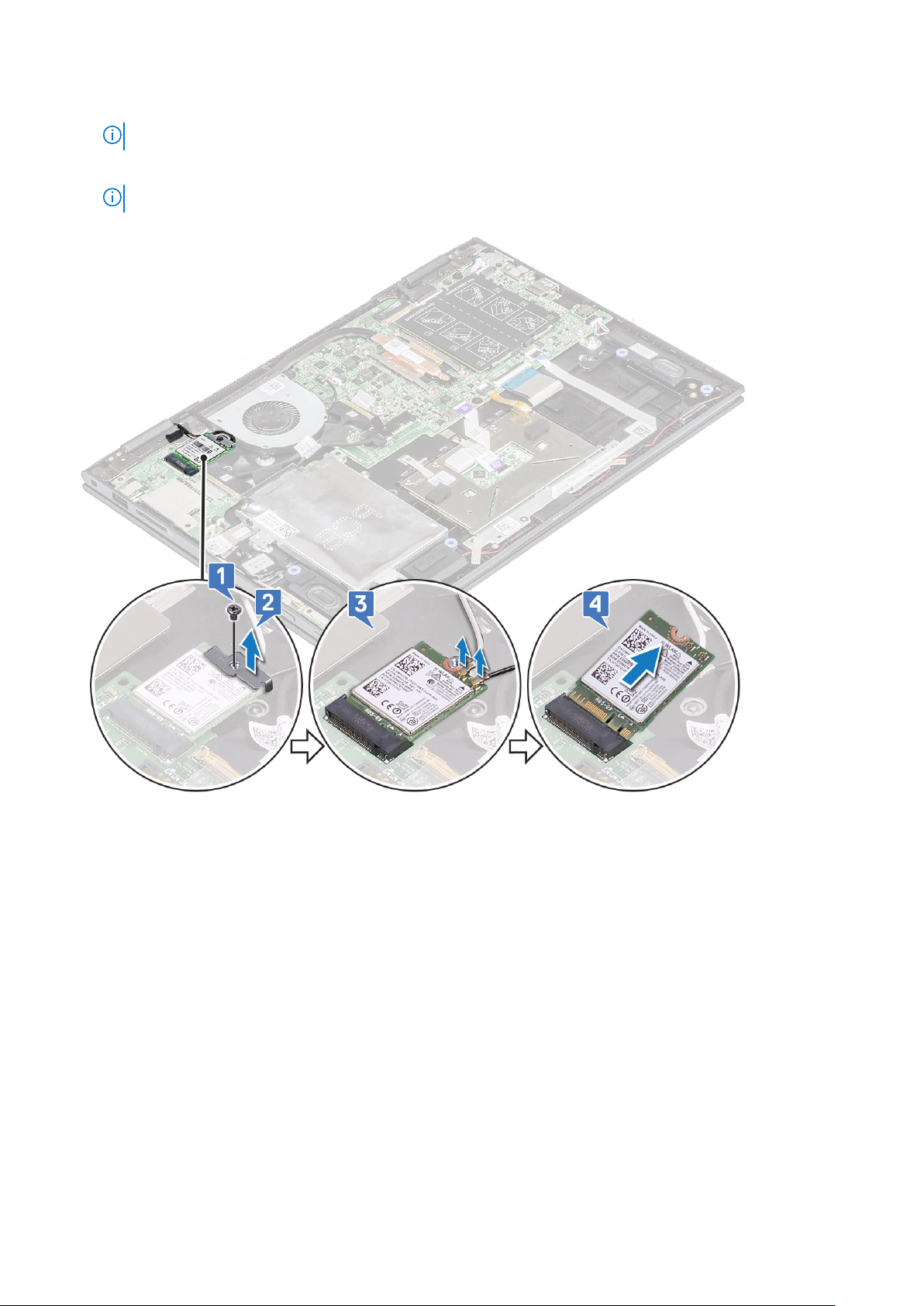
c. Odspojite WLAN kablove iz konektora na WLAN kartici [3].
NAPOMENA: Obavezno nežno odspojite WLAN kablove od konektora pomoću plastičnog odvijača.
d. Gurnite WLAN karticu iz konektora na matičnoj ploči [4].
NAPOMENA: WLAN karticu podižite pod uglom koji NE SME da bude veći od 35°
Instaliranje WLAN
Koraci
1. Prevucite i povežite WLAN karticu sa konektorom na matičnoj ploči.
2. Povežite WLAN kablove sa konektorima na WLAN kartici.
3. Umetnite metalni nosač da biste učvrstili WLAN kablove.
4. Pritegnite zavrtanj M2x3 (1) kojim je WLAN kartica pričvršćena za laptop.
5. Postavite:
a. baterija
b. poklopac osnove
6. Sledite proceduru u odeljku Posle rada u unutrašnjosti računara.
Uklanjanje i instaliranje komponenti 19
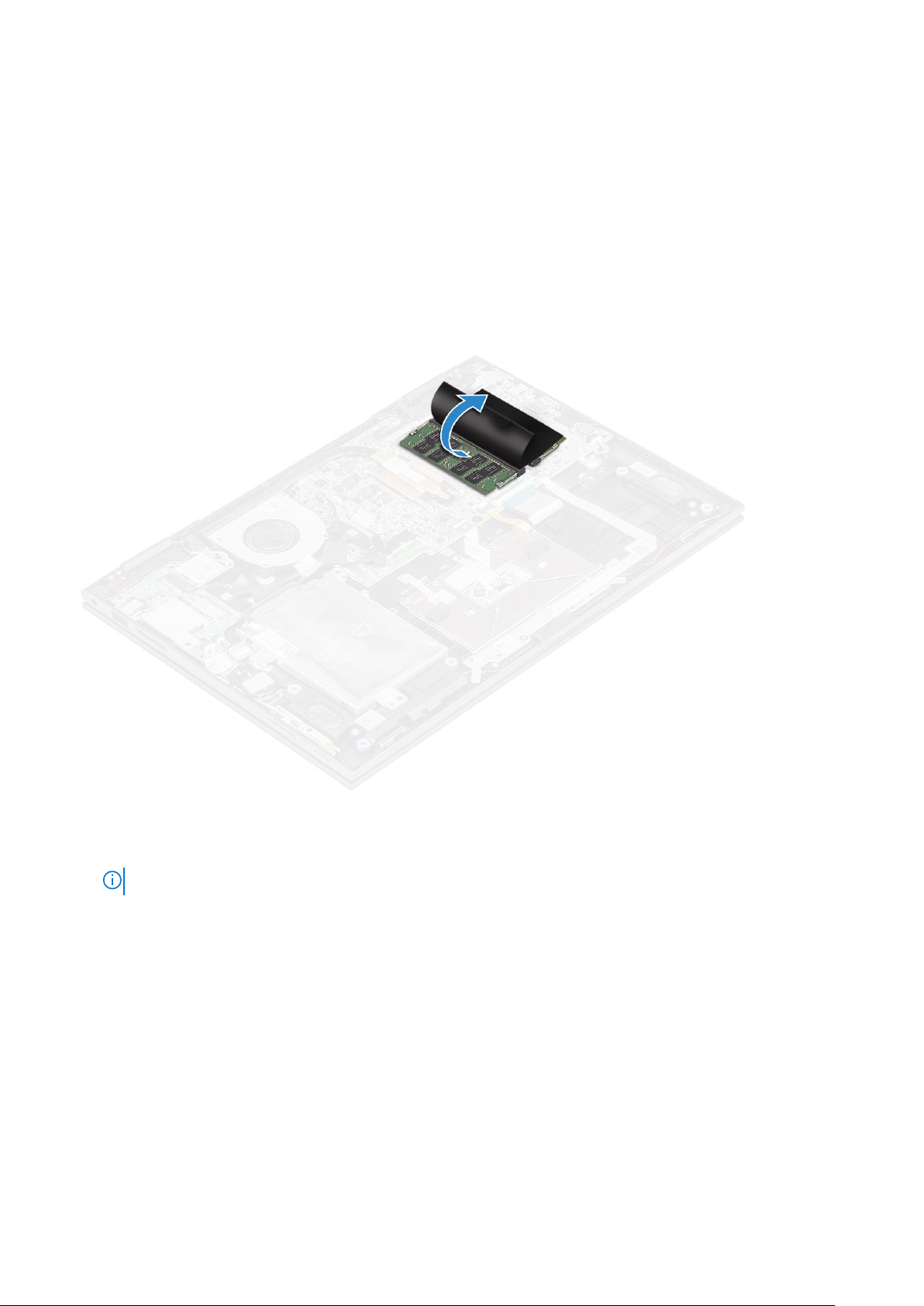
Memorijski moduli
Uklanjanje memorijskog modula
Koraci
1. Sledite proceduru u odeljku Pre rada u unutrašnjosti računara.
2. Uklonite:
a. poklopac osnove
b. baterija
3. Odvojite i zadržite nalepnicu koja štiti memorijski modul na laptopu.
Da biste uklonili memorijski modul:
4.
a. Odvojite zadržne spojnice od memorijskog modula dok memorijski modul ne iskoči [1].
b. Izvucite memorijski modul iz ležišta memorijskog modula na matičnoj ploči [2].
NAPOMENA: Uverite se da ste podigli memorijski modul za ugao NE veći od 35°.
20 Uklanjanje i instaliranje komponenti
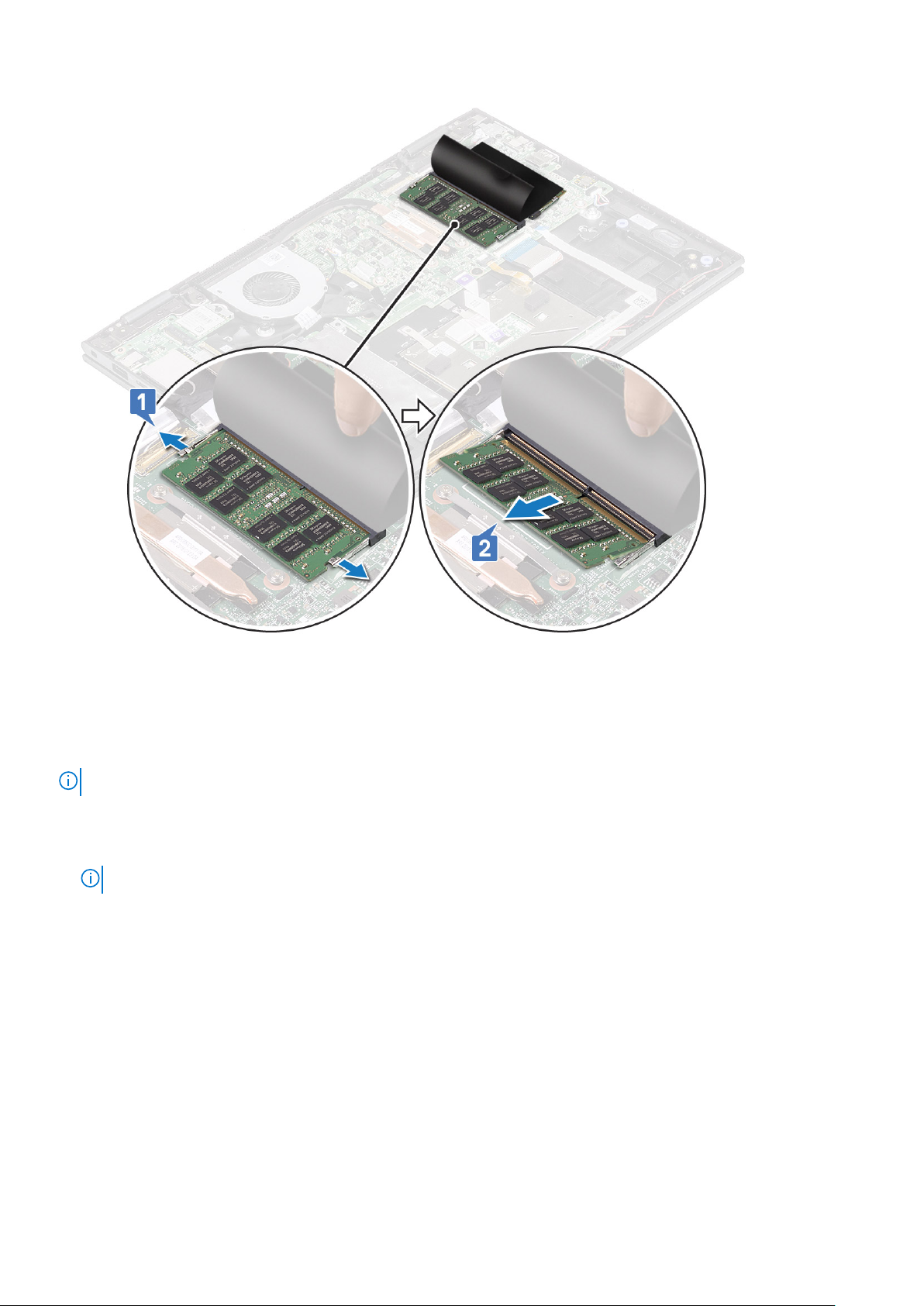
5. Ponovite korake 3 i 4 za uklanjanje drugog memorijskog modula (ako je dostupan ili isporučen uz računar).
Instaliranje memorijskog modula
Informacije o ovom zadatku
NAPOMENA: Ugradite drugi memorijski modul tako da su DRAM čipovi usmereni nadole.
Koraci
1. Umetnite memorijski modul u utičnicu za memorijski modul tako da pričvrsne spone učvrste memorijski modul.
NAPOMENA: Proverite da li ste čuli klik prilikom učvršćivanja memorijskog modula.
2. Učvrstite memorijski modul pomoću lepljive trakeSkinite nalepnicu koja štiti memorijski modul.
3. Postavite:
a. baterija
b. poklopac osnove
4. Sledite proceduru u odeljku Posle rada u unutrašnjosti računara.
Uklanjanje i instaliranje komponenti 21

Ventilator sistema
Uklanjanje ventilatora sistema
Koraci
1. Sledite proceduru u odeljku Pre rada u unutrašnjosti računara.
2. Uklonite:
a. poklopac osnove
b. baterija
3. Da biste uklonili ventilator sistema:
a. Odspojite kabl ventilatora sistema iz konektora na matičnoj ploči [1].
b. Uklonite M2x3 zavrtnje (2) koji fiksiraju ventilator sistema za laptop [2].
c. Podignite i uklonite ventilator sistema iz laptopa [3].
Instaliranje ventilatora sistema
Koraci
1. Postavite ventilator sistema u laptop.
2. Pritegnite M2x3 zavrtnje (2) da biste fiksirali ventilator sistema za laptop.
3. Povežite kabl ventilatora sistema sa konektorom na matičnoj ploči.
4. Postavite:
a. baterija
22 Uklanjanje i instaliranje komponenti
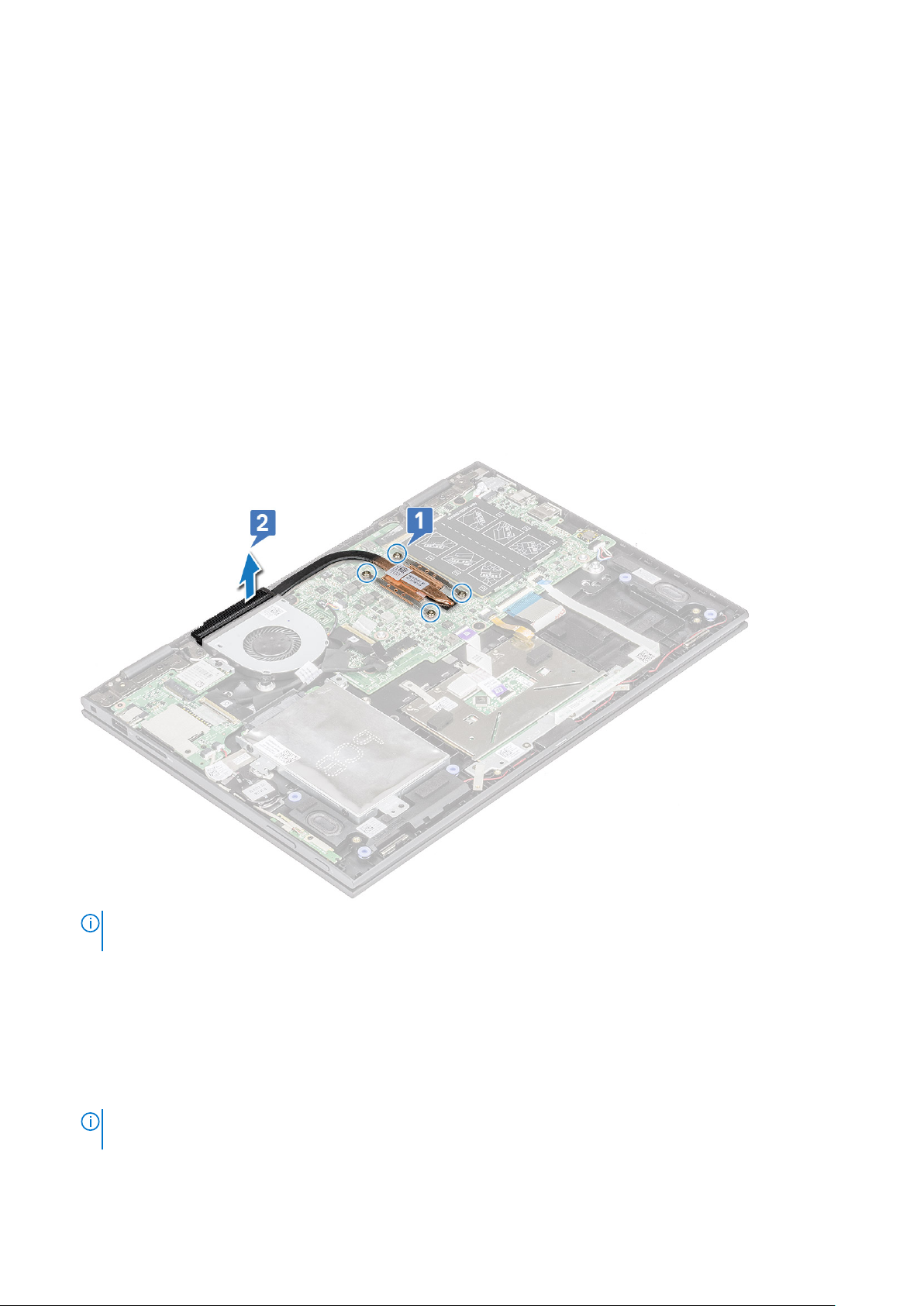
b. poklopac osnove
5. Sledite proceduru u odeljku Posle rada u unutrašnjosti računara.
Rashladni element –
Uklanjanje rashladnog elementa
Koraci
1. Sledite proceduru u odeljku Pre rada u unutrašnjosti računara.
2. Uklonite:
a. poklopac osnove
b. baterija
3. Uklonite rashladni element:
a. Olabavite neispadajuće zavrtnje koji učvršćuju rashladni element za laptop[1] .
b. Podignite rashladni element i izvadite ga iz laptopa [2].
NAPOMENA: Olabavite neispadajuće zavrtnje pomoću dijagonalne ili ispresecane šeme kako je odštampano na rashladnom
elementu. Zavrtnji su neispadajući i ne mogu se potpuno ukloniti.
Instaliranje rashladnog elementa
Koraci
1. Postavite rashladni element na matičnu ploču.
2. Pritegnite neispadajuće zavrtnje da biste pričvrstili rashladni element za laptop.
NAPOMENA: Pritegnite zavrtnje pomoću dijagonalne ili ispresecane šeme kako je odštampano na rashladnom elementu. Zavrtnji
su neispadajući i ne mogu se potpuno ukloniti.
3. Postavite:
Uklanjanje i instaliranje komponenti 23
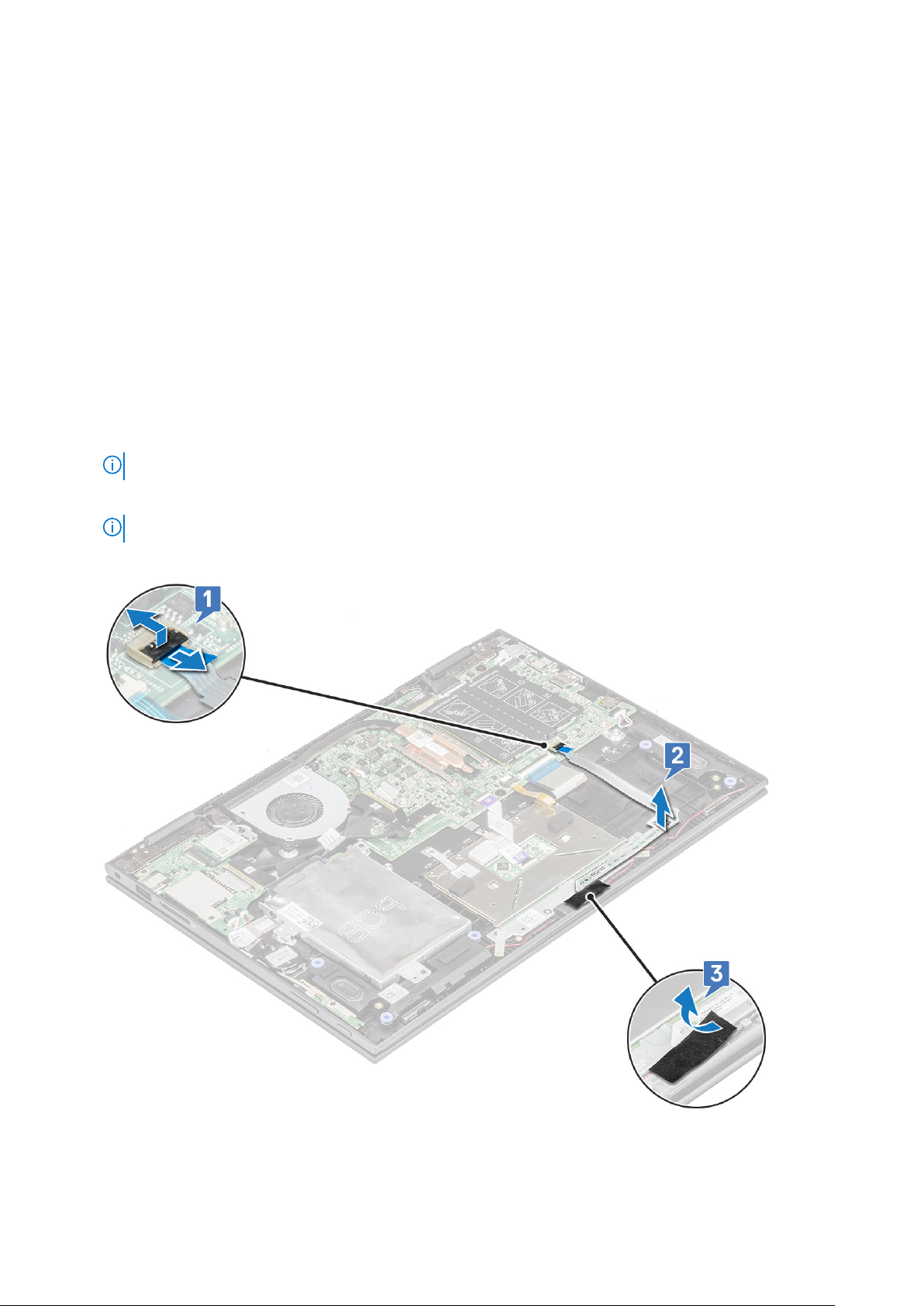
a. baterija
b. poklopac osnove
4. Sledite proceduru u odeljku Posle rada u unutrašnjosti računara.
LED tabla
Uklanjanje LED ploče
Koraci
1. Sledite proceduru u odeljku Pre rada u unutrašnjosti računara.
2. Uklonite:
a. poklopac osnove
b. baterija
3. Da biste uklonili LED ploču:
a. Podignite rezu i odspojite kabl konektora LED ploče [1].
NAPOMENA: Podignite rezu nežno pomoću oštre alatke ili plastičnog odvijača.
b. Oslobodite kabl LED ploče iz laptopa [2].
NAPOMENA: Kabl LED ploče je zalepljen pomoću lepka, pa ga nežno odvojite da biste izbegli štetu.
c. Odlepite lepljivu traku da biste pristupili LED ploči [3].
d. Podignite LED ploču i uklonite je iz laptopa .
24 Uklanjanje i instaliranje komponenti
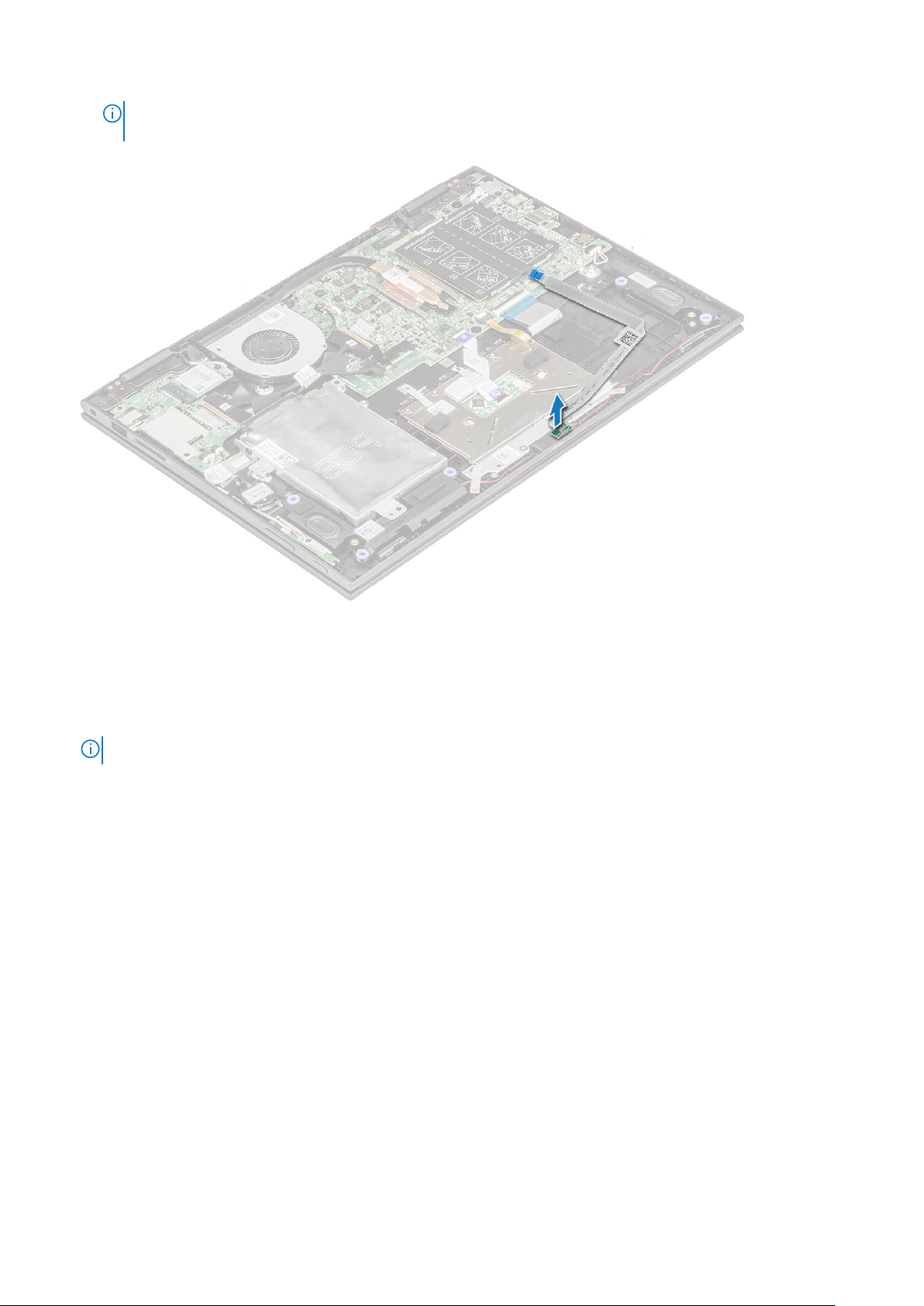
NAPOMENA: LED ploča je učvršćena na cilindričnoj plastičnoj kuki. Obavezno podignite ploču bez pravljenja štete na otvoru
LED ploče pomoću kog je učvršćena na matičnoj ploči.
Instaliranje LED ploče
Koraci
1. Umetnite LED ploču u slot na laptopu.
NAPOMENA: Poravnajte otvor na LED ploči sa cilindričnom kukom da biste pričvrstili ploču na matičnoj ploči.
2. Fiksirajte lepljivu traku koja učvršćuje kabl za LED mrežu za laptop.
3. Fiksirajte kabl LED ploče pomoću lepljive trake na matičnoj ploči i povežite kabl LED ploče sa konektorom.Oslobodite rezu.
4. Postavite:
a. baterija
b. poklopac osnove
5. Sledite proceduru u odeljku Posle rada u unutrašnjosti računara.
Zvučnik
Uklanjanje zvučnika
Koraci
1. Sledite proceduru u odeljku Pre rada u unutrašnjosti računara.
2. Uklonite:
a. poklopac osnove
b. baterija
c. LED ploču
3. Da biste uklonili zvučnike:
Uklanjanje i instaliranje komponenti 25

a. Uklonite izolir-traku koja pričvršćuje kabl zvučnika za matičnu ploču [1].
NAPOMENA: Podignite rezu i oslobodite kabl LED ploče iz laptopa pre vađenja kabla zvučnika.
b. Odspojite kabl zvučnika iz konektora na matičnoj ploči [2].
c. Oslobodite kablove zvučnika iz kanala za usmeravanje na matičnoj ploči [3].
d. Podignite zvučnike i izvadite ih iz laptopa.
●
26 Uklanjanje i instaliranje komponenti
